Der Audacity-Soundeditor ist eine dieser Open-Source-Anwendungen, die eine Nische gefüllt haben, von der scheinbar niemand wusste, dass sie existiert. Ursprünglich an der Carnegie Mellon University entwickelt, zu einer Zeit, als viele Leute noch dachten, Computer seien nur für Büro- und Schularbeiten gedacht, und man für ernsthafte Multimedia-Arbeit spezielle DSP-Peripheriegeräte benötigte. Audacity erkannte, dass der durchschnittliche Computerbenutzer gelegentlich Audio bearbeiten musste. Das Audacity-Team hat in den zwei Jahrzehnten seitdem konsequent eine Open-Source-Anwendung zum Aufnehmen und Bereinigen von Ton bereitgestellt.
Ich verwende Audacity viel, und da ich ein ausgebildeter Redakteur bin, bin ich an signifikante und normalerweise Ein-Tasten-Tastaturkürzel in meinen Anwendungen gewöhnt. Indem Sie Verknüpfungen um einzelne Buchstaben erstellen, können Sie eine Hand auf der Maus und eine auf der Tastatur haben, sodass die Verzögerung zwischen der Auswahl eines Werkzeugs oder einer wichtigen Funktion und dem Klicken mit der Maus nur Millisekunden beträgt. In diesem Artikel werde ich die Tastenkombination hervorheben, die ich in Audacity verwende, wenn Sie Ihre eigenen Einstellungen optimieren möchten.
Installieren Sie Audacity unter Linux
Audacity ist auf den meisten Linux-Distributionen über Ihren Paketmanager verfügbar. Auf Fedora, Mageia und ähnlichen Distributionen:
$ sudo dnf install audacityAuf Elementary, Mint und anderen Debian-basierten Distributionen:
$ sudo apt install audacity
Weitere Linux-Ressourcen
- Spickzettel für Linux-Befehle
- Spickzettel für fortgeschrittene Linux-Befehle
- Kostenloser Online-Kurs:RHEL Technical Overview
- Spickzettel für Linux-Netzwerke
- SELinux-Spickzettel
- Spickzettel für allgemeine Linux-Befehle
- Was sind Linux-Container?
- Unsere neuesten Linux-Artikel
Allerdings verwende ich Audacity als Flatpak.
Laden Sie unter Windows oder macOS ein Audacity-Installationsprogramm von der Audacity-Website herunter.
Ein kürzlich erschienener Fork namens Tenacity zielt darauf ab, die Audacity-Tradition mit einem anderen Entwicklerteam fortzusetzen. Zum Zeitpunkt des Schreibens handelt es sich bei beiden im Wesentlichen um dieselbe Anwendung, sodass dieser Artikel gleichermaßen für beide gilt. Ob sich die beiden später in den Merkmalen unterscheiden, bleibt abzuwarten.
Starten Sie die Anwendung nach der Installation über Ihr Anwendungs- oder Aktivitätenmenü.
Eingaben in Audacity setzen
Zuerst müssen Sie Ihren Audioeingang einstellen damit Audacity das Signal von dem Mikrofon oder der Audioschnittstelle empfängt, die Sie verwenden möchten. Was Sie wählen, hängt von Ihrem Setup und Ihren Audio-Peripheriegeräten ab. USB-Mikrofone werden normalerweise als Mikrofon aufgeführt , aber ein Mikrofon mit einer 1/8"-Eingangsbuchse wird wahrscheinlich als Line in gekennzeichnet . Ihre verschiedenen Optionen:
Puls-Audio
Linux verwendet Advanced Linux Sound Architecture (ALSA) als Backend für Sound, während macOS und Windows ihre eigenen geschlossenen Frameworks verwenden. Unter Linux können Sie Pulse Audio als Ihre Eingangsquelle festlegen, um Audacity auf eins zu lenken virtuelle Schnittstelle (Pulse), sodass Sie Toneingaben aus Ihren Systemeinstellungen leiten können. Dies ist meine bevorzugte Methode, da sie die gesamte Steuerung in einem praktischen Bedienfeld zentralisiert. Vorbei sind die Zeiten, in denen Sie ein Mikrofon in einer Anwendung ausgewählt haben, nur um festzustellen, dass das Mikrofon an einer anderen Stelle stummgeschaltet wurde.
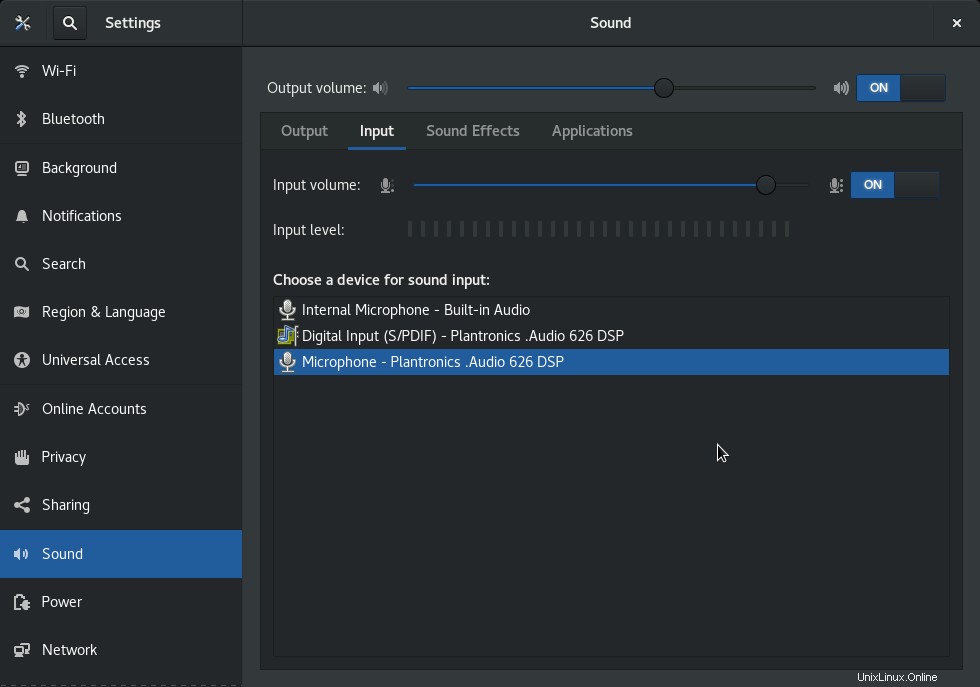
Gerätezugriff
Wenn Ihre Distribution oder Ihr Betriebssystem Pulse Audio nicht verwendet oder Sie aus irgendeinem Grund lieber direkt auf Audiogeräte zugreifen möchten, können Sie alternativ ein Gerät aus dem Dropdown-Menü auswählen. Dies erfordert einige Kenntnisse darüber, wie Ihr System Audiogeräte auflistet, was nicht immer offensichtlich ist. Ein Desktop kann mehrere Eingänge haben, einige auf der Rückseite des Towers und einige auf der Vorderseite. Laptops haben normalerweise weniger Eingabemöglichkeiten, aber Sie haben wahrscheinlich ein Mikrofon in der Nähe Ihrer Webcam und möglicherweise ein externes, wenn Sie eines verwenden.
Aufnehmen von Audio mit Audacity
Sobald Ihre Eingabe ausgewählt ist, drücken Sie die Aufnahme Schaltfläche (die Schaltfläche mit einem roten Punkt).
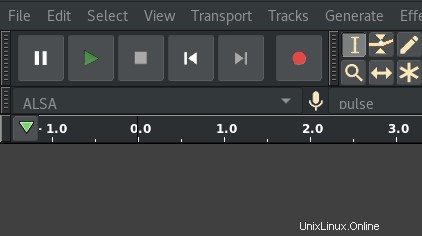
Wenn Sie in ein Mikrofon aufnehmen, müssen Sie nur anfangen zu sprechen. Wenn Sie Eingaben beispielsweise von einem Schallplattenspieler aufnehmen, müssen Sie ihn starten. Was auch immer es ist, solange sich Audacity im Aufnahmemodus befindet, wird jedes Signal, das an Ihren ausgewählten Eingang gesendet wird, in Audacity geschrieben und als Wellenform auf Ihrem Bildschirm gerendert.
Mein Kürzel: Ich verwende das R Taste, um die Aufnahme zu starten. Standardmäßig Leertaste stoppt eine Aufnahme (und gibt auch eine Aufnahme wieder).
Audio bearbeiten
Aufnahmen verlaufen selten genau wie geplant. Vielleicht beginnst du zu früh mit der Aufnahme und musst Sekunden der Vinyl-Stille durchstehen (es ist wie Stille, aber kratziger), oder du entdeckst, dass du all deine gesprochene Stille mit „äh“ und „ähm“ und anderen Vokabeln füllst, oder du tust es einfach einen Fehlstart haben. Audacity ist in erster Linie ein Wellenform-Editor, was bedeutet, dass Sie die Sounds, die Sie in der endgültigen Aufnahme nicht wollen, mit der gleichen Leichtigkeit herausschneiden können, wie Sie Änderungen an den Wörtern vornehmen, die Sie in ein Textverarbeitungsprogramm eingeben.
Sound an Nulldurchgängen bearbeiten
Das Hauptbearbeitungswerkzeug in Audacity ist das Auswahlwerkzeug. Es ist der vertraute "I-Balken"-Cursor, den Sie in Textverarbeitungsprogrammen sehen, und seine Funktion ist hier dieselbe. Sie können diesen Cursor anklicken und über einen Soundbereich ziehen, und dann können Sie den Bereich kopieren oder einfügen oder ausschneiden oder löschen oder einfach abspielen.
Mein Kürzel: Ich benutze das Ich Taste, um das Auswahlwerkzeug zu aktivieren, da der Cursor wie der Buchstabe "I" aussieht.
In einem Textverarbeitungsprogramm können Sie jedoch das Ende und den Anfang jedes Buchstabens sehr deutlich sehen. Es besteht keine Chance, dass Sie versehentlich nur die Hälfte eines Buchstabens auswählen und löschen.
Allerdings ist die "Auflösung" (auch Abtastrate genannt ) des Tons in modernen Anwendungen ist sehr gut, daher ist es für das menschliche Auge schwierig, einen sauberen Bruch in einer Audiowelle zu lokalisieren. Audacity kann Ihre Arbeit so anpassen, dass Ihre ausgewählte Region auf einem sogenannten Nulldurchgang landet, wodurch subtile, aber wahrnehmbare Störungen dort vermieden werden, wo Sie Schnitte vorgenommen haben.
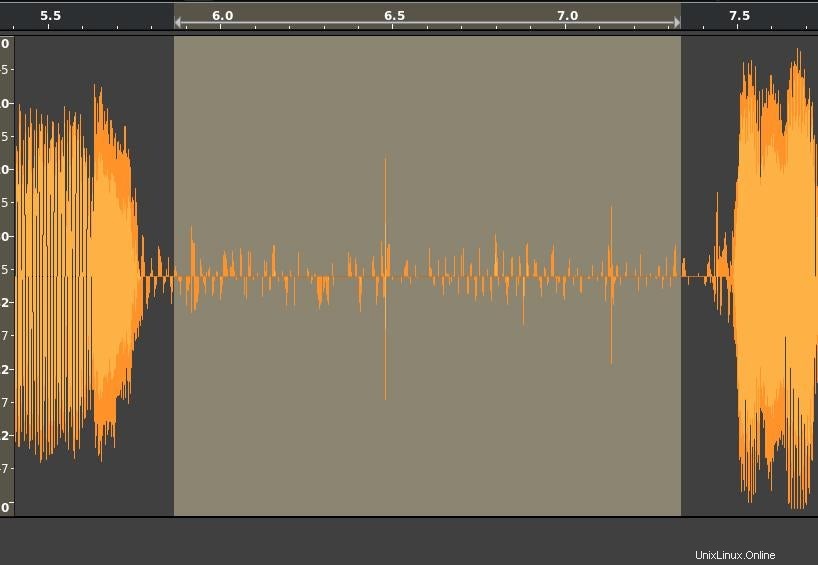
Nachdem Sie eine Auswahl getroffen haben, gehen Sie zu Auswählen Menü und wählen Sie An Nulldurchgängen .
Mein Kürzel: Ich benutze das Z Taste, um eine Auswahl an Nulldurchgängen und dem X anzupassen Taste, um eine Region zu löschen (es erspart mir, meine Hand ganz nach oben zu Entf zu bewegen oder Rücktaste .)
Platz schaffen für mehr
Das Schöne an der Bearbeitung ist, dass Ihr Endprodukt nicht dem entsprechen muss, was Sie aufgenommen haben. Ich habe Vorlesungen und sogar geskriptete Lesungen aufgezeichnet, die am Ende aus dem einen oder anderen Grund abgelenkt wurden oder einen Abschnitt wichtiger Informationen auslassen, nur um dann vor der Veröffentlichung neu anzuordnen oder brandneue Audiodateien hinzuzufügen.
Das Verschieben einer Audioauswahl ähnelt dem Löschen, außer dass Sie die Auswahl kopieren und einfügen, anstatt Audio zu entfernen, wie Sie es in einem Textverarbeitungsprogramm tun – kopieren oder schneiden Sie mit Standard-Tastaturkürzeln, positionieren Sie Ihren Cursor neu und fügen Sie ein. Um Platz für Insert-Bearbeitungen zu schaffen, ist jedoch freier Platz auf Ihrer Audio-Timeline erforderlich, damit Sie zusätzliches Audio aufnehmen können, um die entstandene Lücke zu füllen. Dazu verwenden Sie das Auswahlwerkzeug und das Zeitverschiebungswerkzeug.
Um eine Lücke in Ihrem Audio zu erstellen, positionieren Sie den Cursor des Auswahlwerkzeugs an der Stelle, an der Sie eine Leerstelle hinzufügen möchten. Navigieren Sie zu Bearbeiten Wählen Sie im Menü Schnittgrenzen aus Untermenü und wählen Sie dann Teilen . Dadurch wird Ihr Audio an der Stelle Ihres Auswahlwerkzeugs geteilt.
Aktivieren Sie das Time Shift Tool in der oberen Symbolleiste (das Symbol besteht aus zwei verbundenen Pfeilen, die nach links und rechts zeigen.) Klicken und ziehen Sie die rechte Hälfte Ihres geteilten Audios, um eine Lücke zu erstellen.
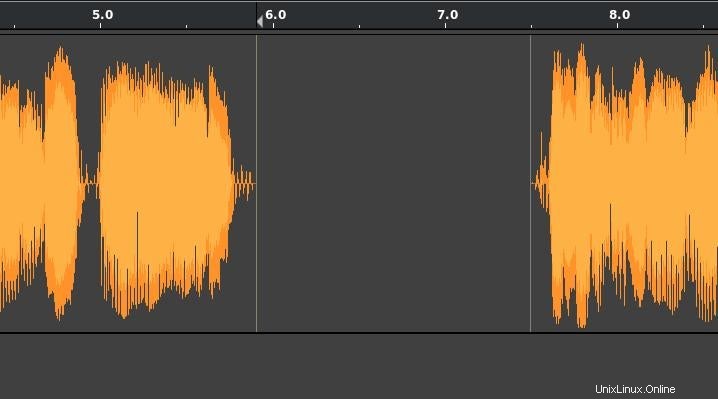
Mein Kürzel: Ich verwende K zu teilen (oder "kut" als Gedächtnisstütze) und T um das Time Shift Tool zu aktivieren.
Audio exportieren
Wenn Sie mit Ihrem Audio zufrieden sind, können Sie es exportieren, um es mit anderen zu teilen. Audacity hat eine gute Auswahl an Formaten, in die es exportieren kann, und es ist in der Lage, seine Ausgabe für mehr Formate, als Sie wahrscheinlich jemals brauchen werden, an Tools wie ffmpeg weiterzuleiten.
Ich bevorzuge es, Audio im FLAC-Format zu exportieren, ein Audioformat, das ein bisschen wie WAV ist, außer dass es verlustfrei komprimiert ist. Es nimmt einen Bruchteil des Platzes ohne Qualitätsverlust ein. Um es auszuprobieren, gehen Sie zu Datei , wählen Sie Exportieren Untermenü und wählen Sie dann Audio exportieren . Mit einer FLAC-Datei als goldenes Image können Sie SoundConverter verwenden, um Ihre Datei in das Format zu konvertieren, das für eine beliebige Anzahl von Bereitstellungszielen am besten geeignet ist – Ogg Vorbis oder Opus oder Webm für Browser, M4A-Dateien für Apple-Geräte und vielleicht ein MP3 für a Altsystem.
Wenn Sie nur einen schnellen und einfachen Export aus Audacity wünschen, ist die einfache Option Ogg Vorbis. Dies ist ein Open-Source-Dateiformat, das in den meisten Webbrowsern (Firefox, Chromium, Chrome, Android und Edge) und Mediaplayern wie VLC, mpv und vielen anderen abgespielt werden kann.
Entdecken Sie Audacity
Audacity ist ein klassisches Powertool der Open-Source-Softwarewelt. Einfache Aufnahme und Bearbeitung sind nur der Anfang. Sie können Effekte hinzufügen, (etwas) Rauschen herausfiltern, die Geschwindigkeit anpassen, die Tonhöhe ändern und vieles mehr. Egal, ob Sie Vorlesungen in der Schule aufnehmen, Drum-Loops mischen, Sounds für ein Videospiel zusammenfügen oder einfach nur die Audiowelt erkunden, starten Sie Audacity und werden Sie kreativ!